AMD FreeSync テクノロジー対応ディスプレーで
画面がズレるティアリングを抑えよう
ただし、この高リフレッシュレートのディスプレーにも弱い部分がある。それは、リフレッシュレートとフレームレート……つまり、ディスプレーの表示周期と画面の描画周期の食い違いにより、画面が途中からズレてしまう“ティアリング”という現象が発生してしまうことだ。
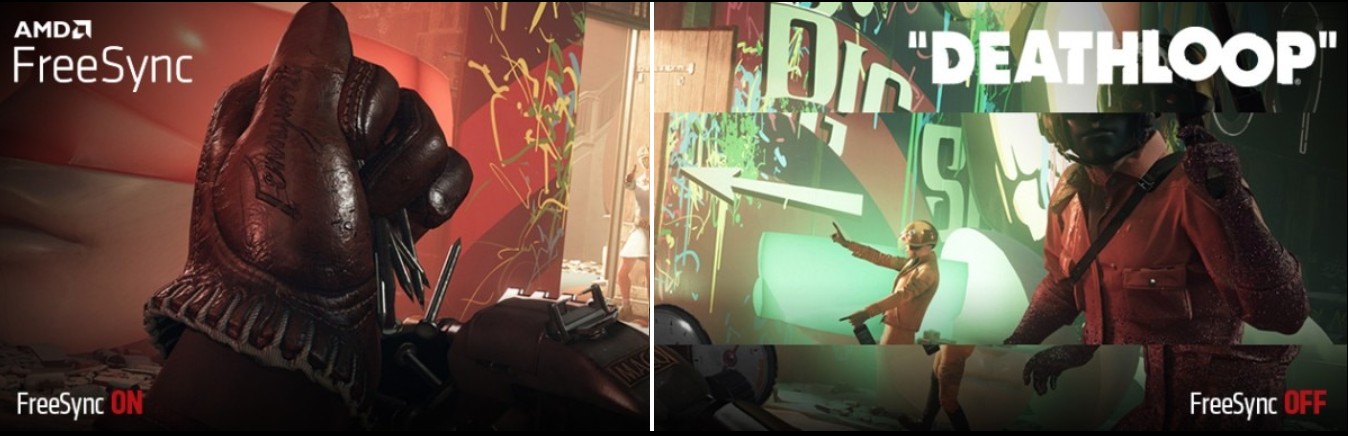
AMDの公式サイトから抜粋したティアリングのイメージ。ディスプレーへの表示途中で画面が書き換わってしまうことで、ティアリングが発生しやすくなる
これの簡単な解決方法は、リフレッシュレートと同期するよう、フレームレートを制限すること。例えば、リフレッシュレートを60Hz、フレームレートを60fpsに固定すれば、原理上ティアリングは発生しないはずだ。この設定はゲーム側の画面設定などで用意されており、「垂直同期」や「V-SYNC」といった項目で変更できる。
しかし、フレームレートがリフレッシュレートを下回った場合は、やはりティアリングが発生する可能性が残る。また、せっかく高速なビデオカードを搭載しているのにフレームレートを制限しなくてはならないというのは、何よりもったいない。
そこで、ティアリングを抑える技術として活用したいのが、AMDの「AMD FreeSync テクノロジー」(以下、FreeSync)だ。これはフレームレートに合わせてリフレッシュレートを動的に変化させることで、表示を同期させる技術のひとつ。
つまり、120fpsで描画しているときは120Hzで表示し、フレームレートが落ちて80fpsとなれば80Hzで表示してくれるため、フレームレートを制限することなくティアリングが発生しなくなるのだ。
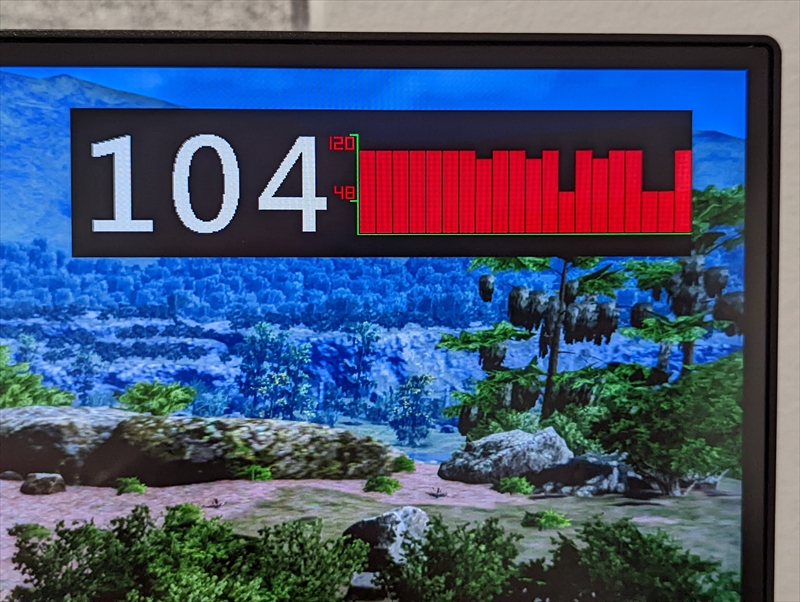
FreeSyncの例。ディスプレーの機能で、リフレッシュレートを表示してみたところ。50~100Hz前後で動的に変化しているのがわかる
また、FreeSync対応ディスプレーは表示されるまでの遅延が小さく、この点もゲームに向いているといえるだろう。
ちなみに、このFreeSyncには3つの種類があるので、製品選びの際はどれに対応しているのか必ずチェックしよう。
ひとつはスタンダードな「FreeSync」で、リフレッシュレートに条件がなく、60Hz以下のものでも対応している製品がある。ゲーム用途でディスプレーを選ぶ際は、FreeSync対応というだけで選ばないよう注意したい。
もうひとつは、120Hz以上のリフレッシュレートが条件となっている「FreeSync Premium」だ。高リフレッシュレート表示に対応したゲーミングディスプレーを探すのであれば、このFreeSync Premiumを目印にするといいだろう。
FreeSync Premiumでうれしいのは、低フレームレート時の補正機能(Low Framerate Compensation、LFC)を搭載していることだ。フレームレートが極端に下がった場合、FreeSyncによってリフレッシュレートも追従して下がるのだが、いくら頑張っても最低リフレッシュレートよりも低くは表示できない。
こんな時はLFCが機能を発揮し、リフレッシュレートを2倍に変更。これにより、低フレームレートでも同期がズレることなく表示できるようになるわけだ。
最後は、FreeSync PremiumにHDR対応を追加した「FreeSync Premium Pro」。明るい部分も暗い部分も階調が潰れることなく表示できるHDRは、より現実に近い画面となるのがメリット。
とくに動画や映像で対応していることが多いが、最近はゲームでもHDRへの対応が進んでいるだけに、これからゲーミングディスプレーを購入しようと考えているなら、HDRに対応したFreeSync Premium Proは気になる存在だ。
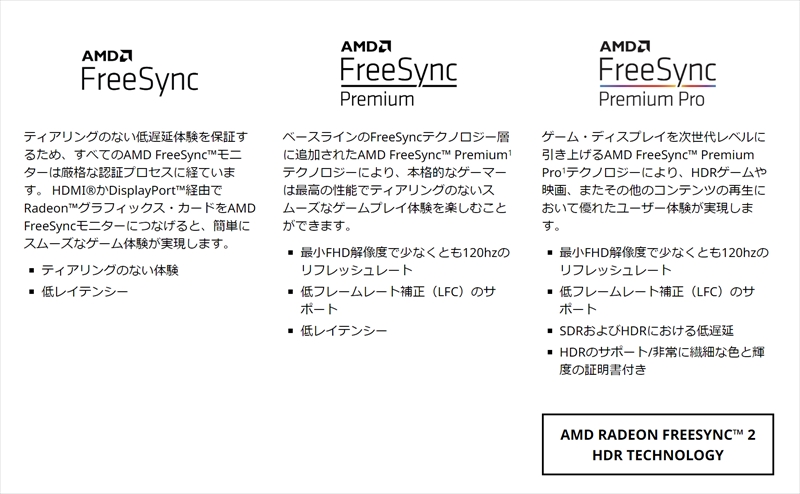
3種類あるFreeSyncの主な特徴。ゲーム目的で選ぶなら、FreeSync Premium Proがキーワードとなる。余談だが、FreeSync Premium Proは、以前はFreeSync2と呼ばれていたものと同じものになる
ちなみに、前述したようにPS5やXbox Series X|Sでも4K&120Hzに対応すると伝えたが、ゲーム機やPC、ディスプレー側の接続端子のバージョンによっても出力できる最大解像度とリフレッシュレートが異なる。PS5やXbox Series X|Sは、最新のHDMI 2.1に対応するため、4K&120Hzまで対応する。従来機のPlayStation 4は、HDMI 1.4まで(PS4 Proは2.0まで対応)しか対応していなかったため、HDMI 2.1対応ディスプレーに接続しても4K&120fpsでは出力できない。
また、いくらHDMI 2.1対応ディスプレーでも、ケーブルもHDMI 2.1対応のものを使わなければ、4K&120fpsでは出力できない。もちろん、対応ディスプレーを購入すれば、相応のケーブルが付属するが、付属ケーブル以外を使う場合は気を付けよう。
PCの場合は、HDMI以外にDisplayPortや、USB4(Thunderbolt 4)でも映像を出力できる。それぞれ、バージョンによって転送速度や対応解像度、リフレッシュレートが異なるので、その点も考慮して自分の持っている機器に合ったディスプレーを選ぼう。
なお、FreeSyncを使うには、対応ディスプレーだけでなくビデオカードも対応モデルが必要だ。具体的には、Radeon RX 200シリーズ以降、もしくは、グラフィック機能を内蔵したRyzen APUで利用できる。










